Anta at du vil spille inn noe av handlingen på Android-telefonen eller nettbrettet ditt for å starte din egen YouTube-kanal. I stedet for å bruke et eksternt kamera eller datamaskin, er det du virkelig trenger skjermopptaker for Android .
Det er sant at du kan finne mange slike apper i Google Play Store. Imidlertid er det bare noen få av dem som kan tilby stabilitet og skjermopptak. I dette innlegget vil vi dele en toppliste.
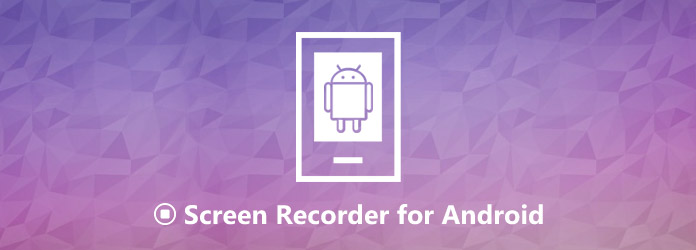
En av hyppigere forespørsler fra Android-brukere er hvordan du registrerer skjerm på Android. Det kan være grunnen til at Google introduserte en skjermopptaksfunksjon i Android 10. Det betyr at du kan dra nytte av det innebygde verktøyet for å dele gameplayet ditt eller noe annet på skjermen din hvis du bruker Android Q. Husk at den nye funksjonen er skjult som standard, så du må aktivere den.
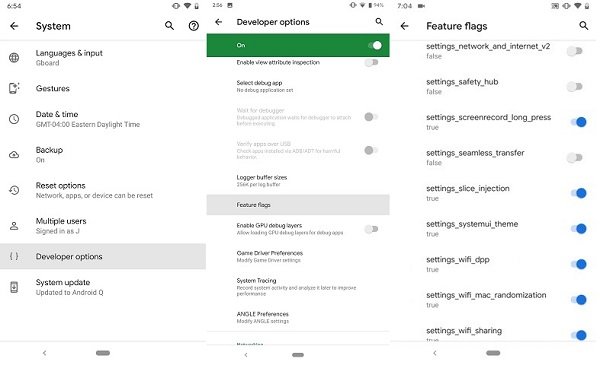
Trinn 1: Start innstillinger app fra appskuffen, gå til Om telefonen og trykk på Bygg nummer i 7 ganger på rad.
Trinn 2: Hvis du blir bedt om det, oppgir du passordet, PIN-koden eller bevegelsen. Dette vil gjøre det mulig for Developer Options.
Trinn 3: Gå tilbake til innstillinger skjerm, finn og åpne Developer Options. Finn Debugging delen og trykk Funksjonsflagg.
Trinn 4: Da vil du bli presentert mange flagg, bla nedover og finne settings_screenrecord_long_press, og slå den på.
Etter å ha aktivert den innebygde skjermopptakeren på Android Q, vil du kunne bruke den til å spille inn skjerm, spill, apper og mer.
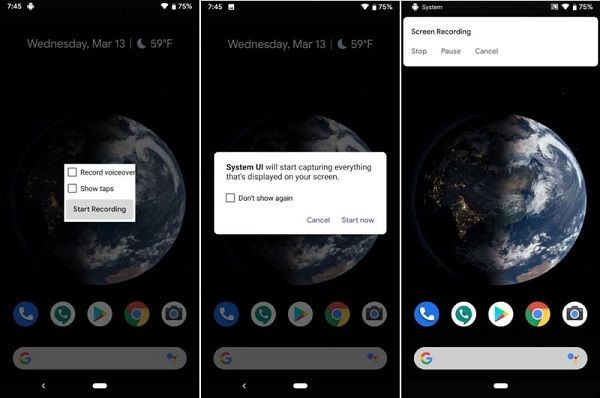
Trinn 1: Når du er klar til videoopptak på Android, trykker du på Power -knappen for å utløse strømmenyen.
Trinn 2: Trykk deretter lang tid på skjermdumpknappen til en meny dukker opp. Trykk på Starte opptak -knappen og trykk deretter på Start nå på advarselen.
Trinn 3: Når du spiller inn skjerm på Android, vises et varsel merket Skjermopptak øverst på skjermen. Det gir tre alternativer, Stopp, pause og Kansellere.
Trinn 4: Etter at skjermopptaket er fullført, trykker du på Stopp alternativet for å lagre det i fotogalleriet ditt fanger album.

https://play.google.com/store/apps/details?id=com.hecorat.screenrecorder.free&hl=en_US
Viktige funksjoner:
Hvordan spille inn skjerm på Android
Trinn 1: Installer den beste skjermopptakeren for Android fra Play Store gratis. Åpne den og sett den til videoopptakskonfigurasjon. Så dukker den flytende knappen opp.
Trinn 2: Åpne skjermen du forventer å spille inn, for eksempel en online video, en spill-app og mer. Trykk på Rød for å starte innspillingen av Android-skjermen.
Trinn 3: Når du vil avslutte innspillingen, klikker du på Videokamera for å stoppe det og lagre skjermbildet i minnet. Så kan du finne det i videoer fanen.
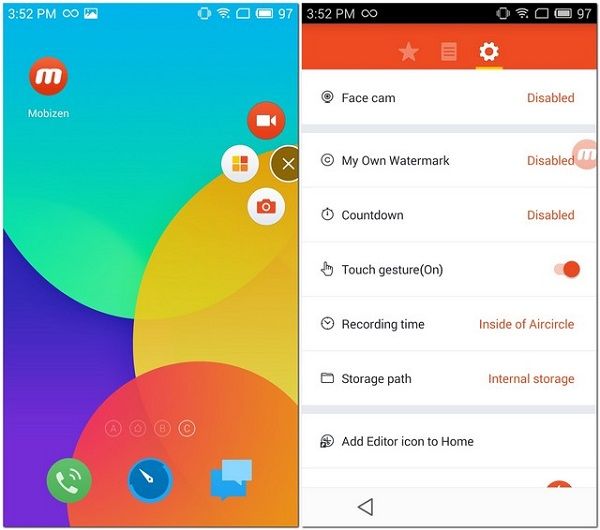
https://play.google.com/store/apps/details?id=com.rsupport.mvagent&hl=en_US
Viktige funksjoner:
Hvordan fange Android-skjerm
Trinn 1: Få appen til skjermopptak for Android, som er gratis å bruke ved å se på annonser. Hvis du vil stille inn kvalitet, oppløsning og flere alternativer, gå til innstillinger skjerm i opptaker-appen.
Trinn 2: Når du har kommet inn på skjermen du vil spille inn, trykk på Videokamera ikonet på den flytende knappen.
Trinn 3: Når du er ferdig, trykk på Stop Recording for å lagre skjermopptaket.
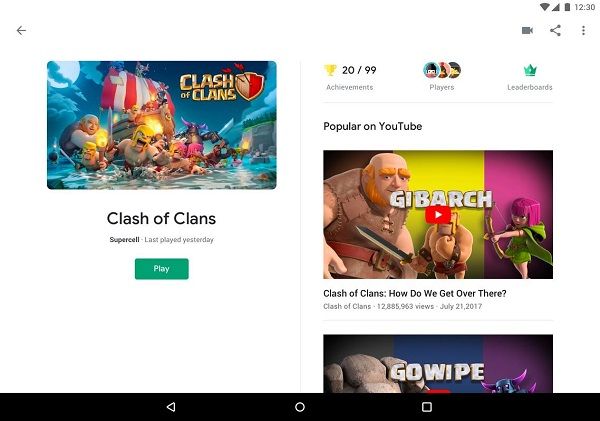
https://play.google.com/store/apps/details?id=com.google.android.play.games&hl=en_us
Viktige funksjoner:
Hvordan produsere skjermopptak på Android
Trinn 1: Start skjermopptak-appen for Android, og finn spillet du vil spille inn.
Trinn 2: Trykk på Spille for å starte spillet, og trykk på Kamera ikonet på toppen av skjermen når du kommer til startpunktet.
Trinn 3: Når det er gjort, klikker du på Stopp for å eksportere spillopptaket til minnet.
En annen måte å spille inn Android-skjerm på er å bruke en stasjonær skjermopptaker, som AnyMP4 Screen Recorder, fordi det gir flere fordeler:
Sikker nedlasting
Sikker nedlasting
Trinn 1: Få den beste Android-skjermopptakeren
Last ned og installer Screen Recorder til din PC fra lenken over. Det er en annen versjon for Mac. Start den og velg Skjermopptaker .
Deretter speiler du Android-skjermen til datamaskinen din med den innebygde Connect-appen eller tredjepartsapper.
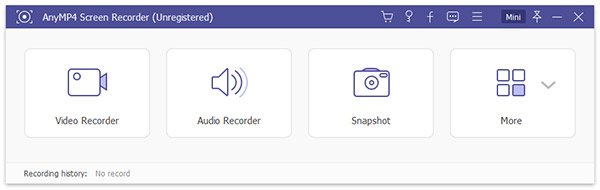
Trinn 2: Ta Android-skjerm
Skru på Vise og System lyd alternativene mens du deaktiverer Webkamera og Mikrofon alternativer. Aktiver de fire alternativene for å legge til reaksjoner og stemmer på skjermen for Android-skjermen. Deretter angir du opptaksområdet og volumet. Klikk på REC -knappen for å begynne å fange.
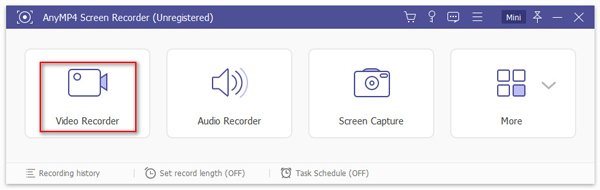
Trinn 3: Lagre skjermbildet til Android
Til slutt klikker du på Stopp når du kommer til sluttpunktet. Vis det i forhåndsvisningsvinduet og klikk Spar -knappen for å lagre Android-skjermopptak på datamaskinen din.
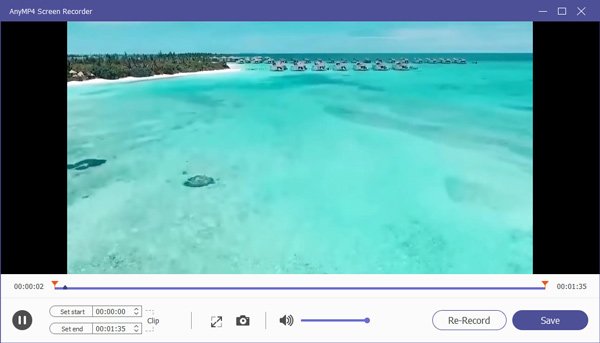
Hvis du har noen videosamtaler som du trenger å spille inn, vil denne programvaren gjøre deg en stor fordel. Sjekk det her for å lære mer om innspilling Zoom møte.
Nå, bør du mestre de beste måtene å spille inn skjerm på Android i forskjellige situasjoner. For Android Q og nyere er den opprinnelige skjermopptakeren tilgjengelig. Til tidligere versjoner kan du bruke tredjepartsapper.